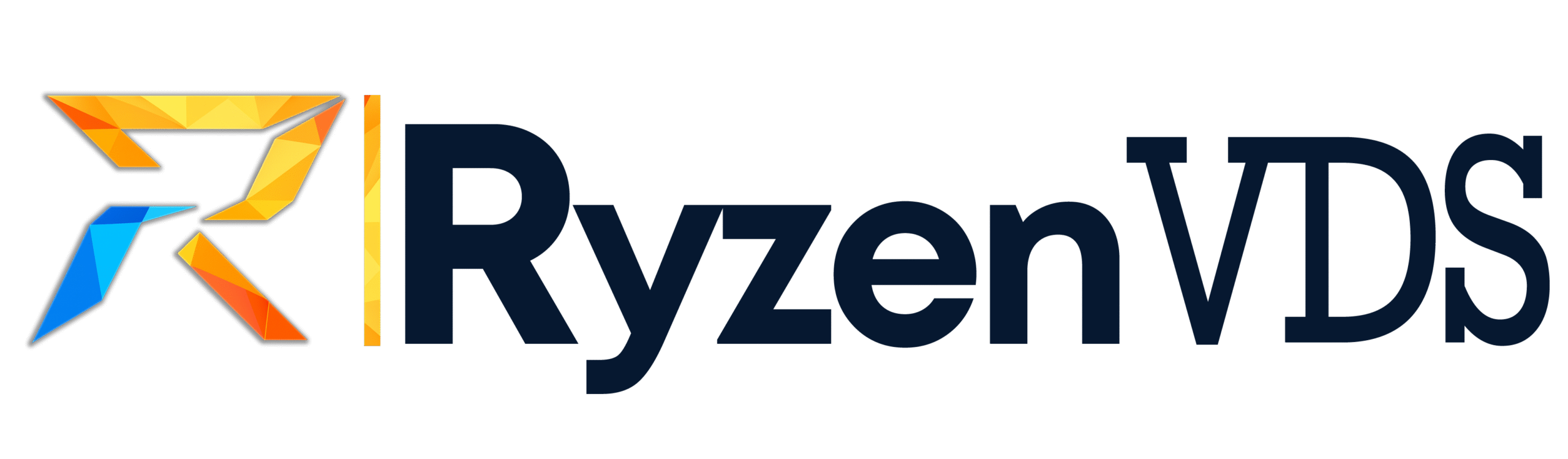Linux Üzerinde Sistem Kaynaklarını İzleme: Htop ve Glances Kullanımı

Linux Üzerinde Sistem Kaynaklarını İzleme: Htop ve Glances Kullanımı
Linux sunucularda sistem kaynaklarını anlık olarak izlemek, performans sorunlarını tespit etmek ve darboğazları önceden fark etmek için oldukça önemlidir. Bu noktada Htop ve Glances gibi araçlar, CPU, RAM, disk I/O ve ağ trafiği gibi metrikleri görsel olarak takip etmeyi sağlar. Bu rehberde, Htop ve Glances araçlarının kurulumundan temel kullanımına kadar tüm adımları bulabilirsiniz.
- 1) Sistem Kaynak İzlemenin Önemi
- 2) Htop Nedir?
- Kurulum
- Kullanım
- 3) Htop Arayüzü Açıklaması
- 4) Htop’ta Filtreleme ve Sıralama
- 5) Glances Nedir?
- Kurulum
- Kullanım
- 6) Glances Arayüzü Özellikleri
- 7) Web Arayüzü Kullanımı (Opsiyonel)
- 8) Glances ile Uzaktan İzleme (Client/Server Modu)
- 9) Htop ve Glances Karşılaştırması
- 10) Performans ve Hafiflik
- 11) Otomatik İzleme ve Raporlama
- 12) Sonuç
1) Sistem Kaynak İzlemenin Önemi
Sunucularda yaşanan performans düşüşlerinin çoğu kaynak yetersizliği veya yanlış yapılandırmadan kaynaklanır. Düzenli kaynak takibi:
- Yüksek CPU kullanımı ve anormal süreçleri tespit etmeyi,
- RAM ve swap kullanımını dengelemeyi,
- Disk I/O tıkanıklıklarını gözlemlemeyi,
- Ağ trafiğini analiz etmeyi sağlar.
2) Htop Nedir?
Htop, klasik top komutunun gelişmiş, interaktif bir versiyonudur. Kullanıcı dostu arayüzü sayesinde süreçleri sıralamak, filtrelemek ve doğrudan yönetmek mümkündür.
Kurulum
# Debian/Ubuntu sudo apt install htop # CentOS/RHEL sudo yum install htop # Fedora sudo dnf install htop
Kullanım
htop
Komutu çalıştırdığınızda CPU, RAM, SWAP ve süreç bilgilerini renkli bir arayüzde görebilirsiniz.
3) Htop Arayüzü Açıklaması
- CPU Barları: Her çekirdeğin kullanım oranını gösterir.
- Memory & Swap: RAM ve sanal bellek kullanımını izler.
- Tasks: Toplam çalışan süreç sayısı.
- Load Average: 1, 5 ve 15 dakikalık sistem yük ortalaması.
- F9: Süreç sonlandırma (kill), F6: Sıralama seçimi, F4: Filtreleme.
4) Htop’ta Filtreleme ve Sıralama
CPU kullanımına göre sıralamak için F6, belirli bir kullanıcıya ait süreçleri görmek için u tuşuna basın.
Arama yapmak için F3 tuşunu kullanın.
5) Glances Nedir?
Glances, Python tabanlı gelişmiş bir sistem izleme aracıdır. CPU, bellek, disk, ağ, sensör, dosya sistemi, Docker konteynerleri ve hatta web tabanlı görüntüleme gibi çok daha kapsamlı bir izleme sunar.
Kurulum
sudo apt install glances # Debian/Ubuntu sudo yum install glances # CentOS/RHEL # veya pip ile: pip install glances
Kullanım
glances
Varsayılan olarak terminalde çalışır; ayrıca web modunda da kullanılabilir:
glances -w
Ardından tarayıcıdan şu adrese gidin:
http://sunucu-ip:61208
6) Glances Arayüzü Özellikleri
- CPU: Gerçek zamanlı kullanım ve load average gösterimi.
- MEM: Bellek, swap ve cache detayları.
- NET: Gelen/giden ağ trafiği.
- DISK I/O: Disk okuma/yazma hızları.
- PROC: Aktif süreç sayısı.
- SENSORS: Donanım sıcaklıkları (lm-sensors ile).
7) Web Arayüzü Kullanımı (Opsiyonel)
Glances web modunda (HTTP/REST API) izleme yapılabilir. Bu sayede sistem yöneticileri uzaktan erişimle canlı sistem takibi gerçekleştirebilir.
Öneri: Glances’ı güvenlik için sadece localhost veya VPN üzerinden erişilebilir hale getirin.
8) Glances ile Uzaktan İzleme (Client/Server Modu)
# Sunucu tarafında glances -s # İstemci tarafında glances -c sunucu-ip
9) Htop ve Glances Karşılaştırması
| Özellik | Htop | Glances |
|---|---|---|
| Kurulum Kolaylığı | Çok kolay | Kolay |
| Web Arayüzü | Yok | Var |
| CPU/Memory İzleme | Var | Var |
| Disk I/O ve Network | Kısıtlı | Geniş kapsamlı |
| Uzak Erişim | SSH terminal | HTTP / REST API |
10) Performans ve Hafiflik
Htop, sistem kaynaklarını minimal kullanır (yaklaşık %1 CPU). Glances ise Python tabanlı olduğu için biraz daha fazla CPU tüketebilir ancak daha kapsamlı veri sağlar.
11) Otomatik İzleme ve Raporlama
Glances, --export-csv veya --export-influxdb seçenekleriyle verileri dışa aktarabilir. Bu sayede uzun vadeli analiz yapılabilir.
12) Sonuç
Htop ve Glances, sistem kaynaklarını izlemek için güçlü ve tamamlayıcı araçlardır. Htop anlık süreç takibi için idealken, Glances ağ, disk, sensör ve web tabanlı raporlama gibi geniş özellikler sunar. Sunucu performansını sürekli izleyerek olası tıkanıklıkları erken fark etmek, sistem stabilitesini ve hizmet sürekliliğini artırır. Premium VDS veya Kurumsal Hosting altyapılarında bu araçlar verimli şekilde kullanılabilir.